
小白u盤重裝系統win7
v12.6.49.2190 最新版- 軟件大小:28.11 MB
- 軟件語言:簡體中文
- 更新時間:2020-07-13
- 軟件類型:國產軟件 / 系統設置
- 運行環境:WinAll, WinXP, Win7, Win10
- 軟件授權:免費軟件
- 官方主頁:http://www.xiaobaixitong.com/
- 軟件等級 :
- 介紹說明
- 下載地址
- 精品推薦
- 相關軟件
- 網友評論
小白u盤重裝系統軟件是款超級火爆的重裝系統和u盤制作的軟件,此客戶端擁有超簡單的操作方式,一鍵就可以進行系統重裝,一鍵制作u盤啟動盤,輕松上手使用,有感興趣的用戶歡迎前來下載使用!
小白u盤一鍵重裝系統win7系統介紹:
小白u盤一鍵重裝系統win7系統是一個小白系統重裝神器,讓新手用戶自己隨時隨地動手裝系統,而且還是永久免費提供使用,強大的功能讓重裝變得更簡單,更快速,更安全,小白u盤一鍵重裝系統win7系統可進行一鍵重裝系統、系統恢復、系統備份、系統還原等,讓你使用無憂,簡單到只需雙擊執行!
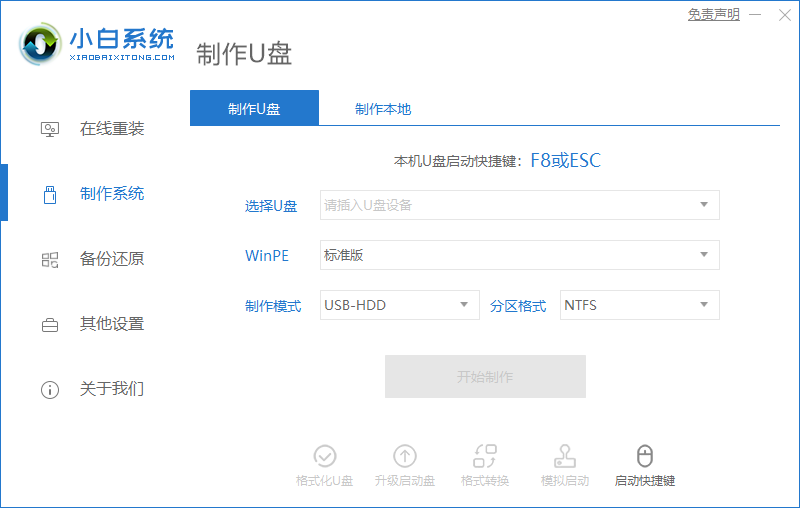
小白u盤啟動制作工具功能:
1.默認模式---默認模式讓您一鍵制作u盤啟動盤,無須任何專業知識,輕松搞定。
2.iso模式---允許使用自定義 iso 鏡像文件刻錄到您的u盤制作啟動盤。
3.本地模式---無需使用u盤,無u盤本地啟動引導,支持熱鍵啟動和密碼保護。
4.支持uefi和非uefi---全網獨家支持uefi和非uefi,一鍵制作支持所有電腦主板。
6.全新設計---全新ui設計,操作更人性化,無多余功能,使用起來更簡單明了。
5.移除系統廣告---還在擔心安裝的系統有第三方廣告嗎?小白一鍵u盤裝系統強力移除推廣廣告。
特色:
1、在線重裝
--如果您要重裝的電腦可正常開機,用這個功能就可以直接裝系統了,非常簡單明了。
2、制作系統
--如果你要重裝的電腦開機不了,其準備一個u盤和一臺可以用的電腦,在這臺電腦制作系統。
3、備份還原
--如果您對自已當前的系統很滿意,想要備份一下方便以后恢復,就用這個功能。
4、其它設置
--一般情況下默認就可以了,系統重裝好之后,您可以在這里清理一下緩存,可以節省您的存儲空間。
制作教程:
1、下載安裝,接著關閉電腦運行的殺毒工具,將u盤插到正常聯網的電腦上面,然后雙擊打開【小白一鍵重裝系統軟件】。
等待檢測環境完成后點擊【制作系統】,可以看到自動檢測到u盤,然后直接點擊【開始制作】。
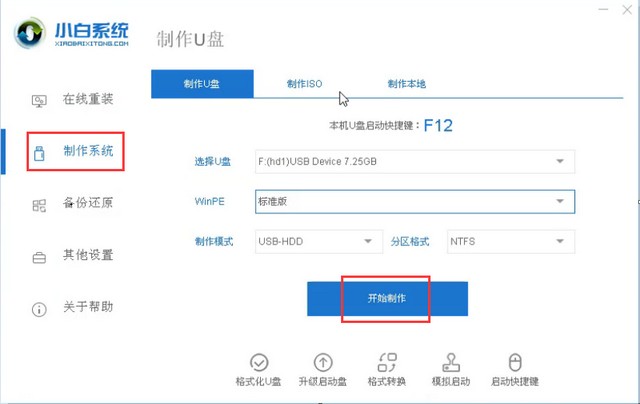
2、接著出現下載系統的選項,我們根據自己的安裝需求勾選,然后單擊【開始制作】。
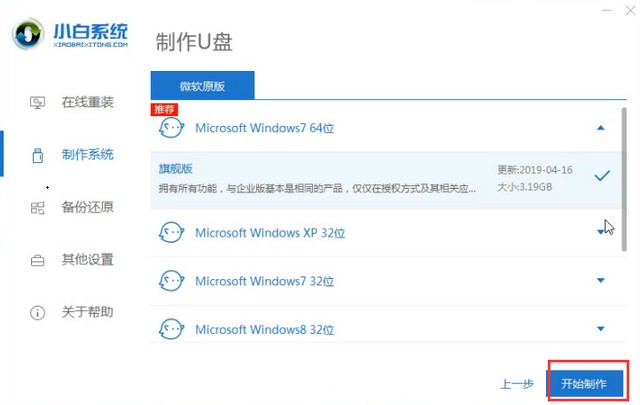
3、請先備份好u盤的重要文檔,然后點擊【確定】。
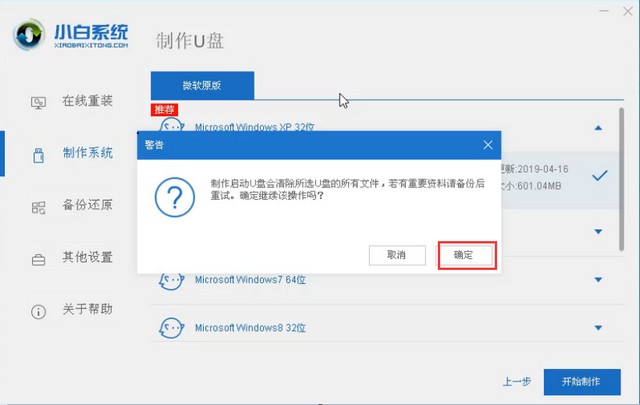
4、接著【小白一鍵重裝系統軟件】開始下載系統以及開始制作啟動u盤工具。
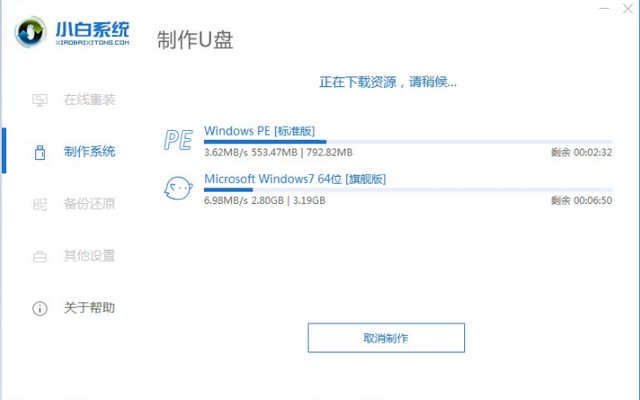
5、等待制作成功后提示,點擊【取消】,然后退出u盤。
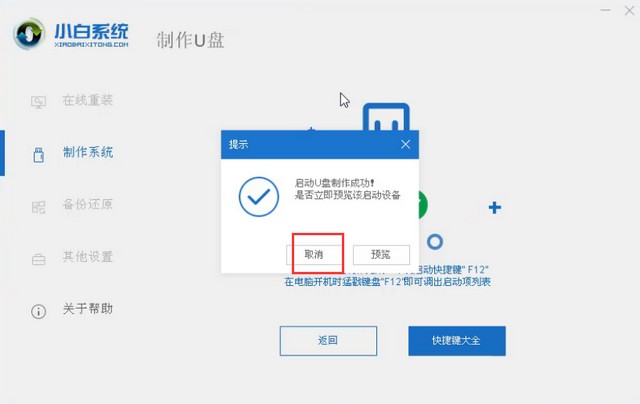
6、將啟動u盤工具插入需要安裝系統的計算機上面,電腦開機后快速間斷的敲擊u盤啟動快捷鍵f12,加載進入小白pe系統界面,然后點擊安裝win7系統。
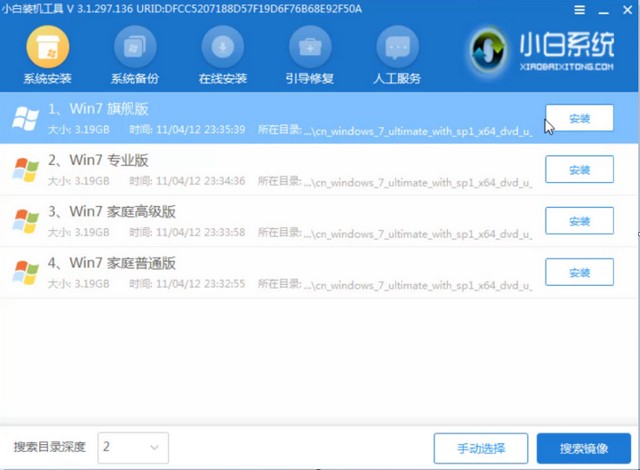
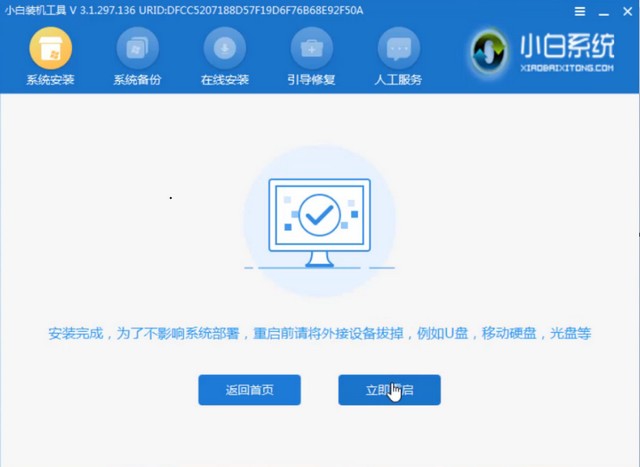
7、等待安裝成功后,可以拔掉u盤重啟電腦即可。最后安裝成功進入win7系統界面,到此小白一鍵重裝系統u盤安裝成功了。
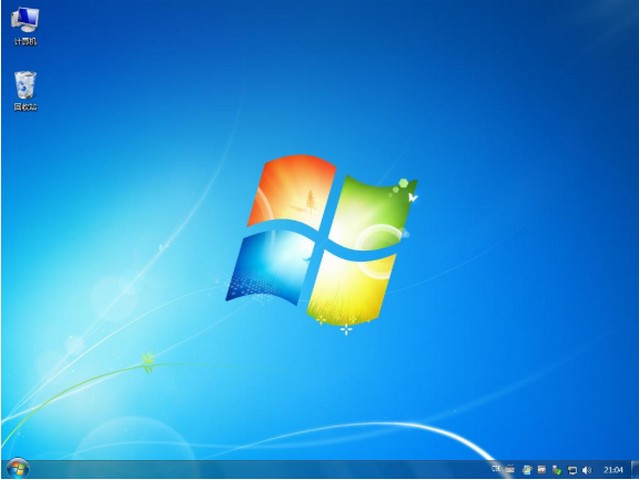
下載地址
- Pc版
小白u盤重裝系統win7 v12.6.49.2190 最新版
精品推薦
- 重裝系統軟件

重裝系統軟件 更多+
電腦系統重裝軟件幫助廣大用戶解決了很多煩惱,尤其是系統出現故障的時候,不知道怎么辦的話,就干脆重裝系統,快速幫你擺平那些問題,而且操作便捷,就算是對電腦沒什么了解的小白也能輕松上手,重裝之前還能夠選擇幫你備份保存重要的系統文件哦!
-

老挑毛u盤裝系統win7 v9.51 官方最新版 1.09 GB
下載/簡體中文 v9.51 官方最新版 -

洋蔥頭云重裝電腦版 v3.0.0.1024 最新版 26.53 MB
下載/簡體中文 v3.0.0.1024 最新版 -

極點一鍵重裝系統pc版 v1.0.2 免費版 7.06 MB
下載/簡體中文 v1.0.2 免費版 -

新蘿卜家園win10裝機版 v2024.07 5.13 G
下載/簡體中文 v2024.07 -

黑鯊裝機大師win10版 v12.8.50 pc端 28.97 MB
下載/簡體中文 v12.8.50 pc端 -

ghost xp sp3快速裝機專業版 v1.0 電腦版 1.9 GB
下載/簡體中文 v1.0 -
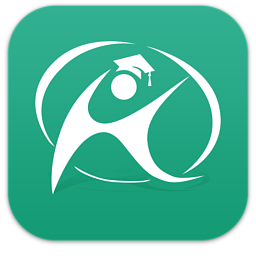
韓博士裝機大師軟件 v12.8.49.2320 官方版 25.90 MB
下載/簡體中文 v12.8.49.2320 官方版 -

裝機員pe window版 正版 5.61 MB
下載/簡體中文 正版
本類排名
本類推薦
裝機必備
換一批- 聊天
- qq電腦版
- 微信電腦版
- yy語音
- skype
- 視頻
- 騰訊視頻
- 愛奇藝
- 優酷視頻
- 芒果tv
- 剪輯
- 愛剪輯
- 剪映
- 會聲會影
- adobe premiere
- 音樂
- qq音樂
- 網易云音樂
- 酷狗音樂
- 酷我音樂
- 瀏覽器
- 360瀏覽器
- 谷歌瀏覽器
- 火狐瀏覽器
- ie瀏覽器
- 辦公
- 釘釘
- 企業微信
- wps
- office
- 輸入法
- 搜狗輸入法
- qq輸入法
- 五筆輸入法
- 訊飛輸入法
- 壓縮
- 360壓縮
- winrar
- winzip
- 7z解壓軟件
- 翻譯
- 谷歌翻譯
- 百度翻譯
- 金山翻譯
- 英譯漢軟件
- 殺毒
- 360殺毒
- 360安全衛士
- 火絨軟件
- 騰訊電腦管家
- p圖
- 美圖秀秀
- photoshop
- 光影魔術手
- lightroom
- 編程
- python
- c語言軟件
- java開發工具
- vc6.0
- 網盤
- 百度網盤
- 阿里云盤
- 115網盤
- 天翼云盤
- 下載
- 迅雷
- qq旋風
- 電驢
- utorrent
- 證券
- 華泰證券
- 廣發證券
- 方正證券
- 西南證券
- 郵箱
- qq郵箱
- outlook
- 阿里郵箱
- icloud
- 驅動
- 驅動精靈
- 驅動人生
- 網卡驅動
- 打印機驅動







































網友評論